
Windows10 で接続済みの Wi-Fi パスワードを確認する方法を解説します。
Wi-Fi にパスワードを設定する事は重要です。パスワードを設定しないと誰でも接続できてしまいますし、悪意のある人により悪用されてしまう恐れもあります。なので通信を暗号化しパスワードを設定する事はセキュリティを高めるために必要な事なのです。
しかし Wi-Fi のパスワードを一度設定して自動接続にすると、再度パスワードを入力する機会は減ってしまいます。新たな機器に接続する時、「Wi-Fi パスワード何だっけ?」と忘れてしまう事もあるでしょう。
Windows10 から接続済みの Wi-Fi のパスワードを確認する事ができます。
Wi-Fiのパスワードを調べる方法
Wi-Fi パスワードを調べる方法は以下の2つがあります。
- ルーターを調べる
- ワイヤレスのプロパティから調べる
ルーターを調べる
Wi-Fi パスワードを標準設定から変えていない場合、ルーターを調べる事でパスワードがわかります。
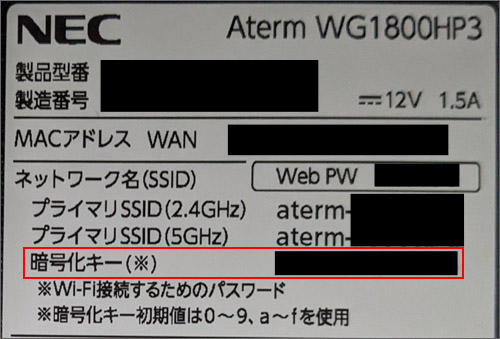
無線 LAN ルーターにはラベルが貼ってあり、暗号化キーが Wi-Fi のパスワードです。
ワイヤレスのプロパティで調べる

まず、スタートメニューから設定を開きましょう。
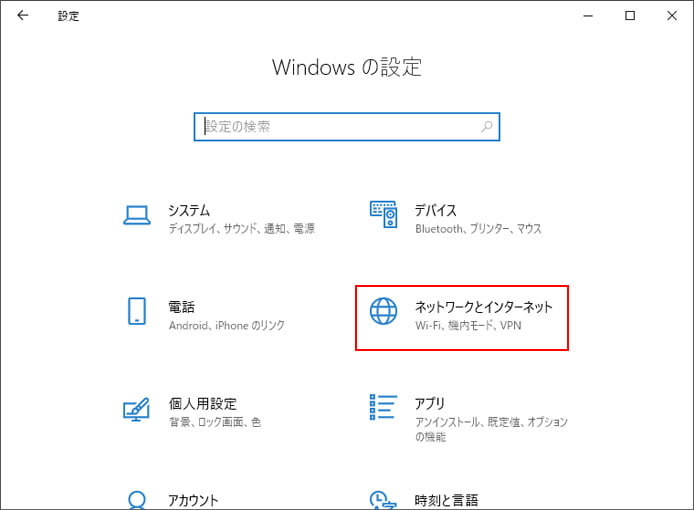
設定から「ネットワークとインターネット」を選択します。
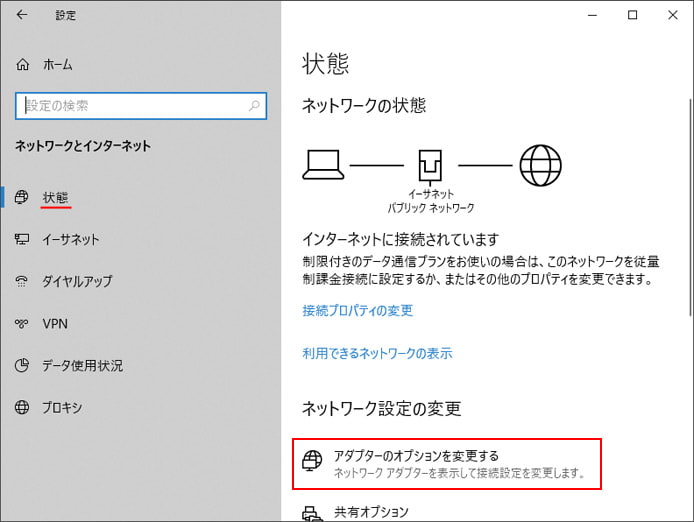
ネットワーク設定の変更の項目で「アダプターのオプションを変更する」ボタンを押します。
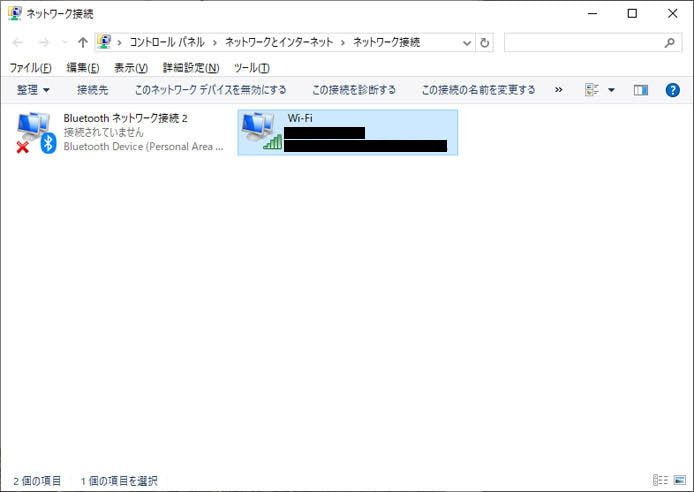
コントロールパネルのネットワーク接続が開きます。

Wi-Fi のアイコンを右クリックしてメニューの中から「状態」を開きます。
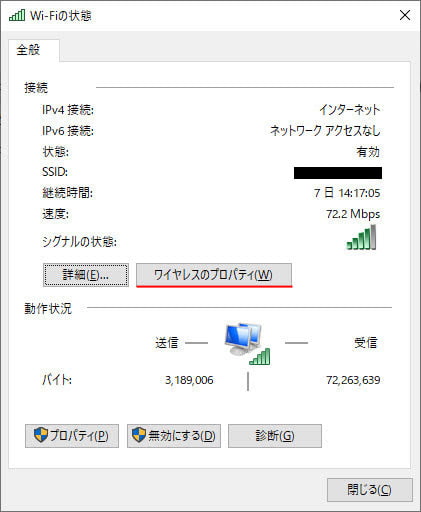
Wi-Fi の状態のウィンドウが開いたら「ワイヤレスのプロパティ」ボタンを押します。
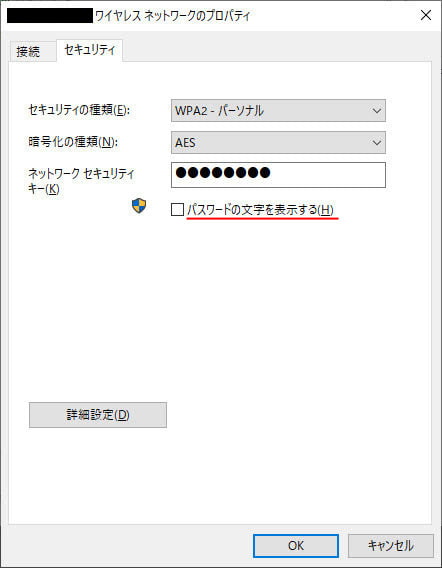
画面上部のセキュリティタブを開きます。「パスワードの文字を表示する」のチェックボックスをオンにすると、ネットワークセキュリティキー(パスワード)を確認する事ができます。
※一度も接続した事がない Wi-Fi のパスワードを調べる事はできません。
